今か今かと待っていた機能がようやく展開されました!
Microsoft Teams のチームのチャネルの「ファイル」タブに最近違和感を覚えた人もいると思います。変わったんですよね。チームのチャネルの会話にファイルを添付すると「ファイル」タブ内に勝手にアップロードされて、ファイルタブの正体は裏側にある SharePoint のチームサイトのライブラリなのですが、ファイルタブのUIは Microsoft Teams 独自のものなので、裏側のチームサイトのライブラリのビューのUIとは異なっていましたが、今回その SharePoint のライブラリのビューに非常に類似したUIや機能になりました(全く同じではありません)。
では、実際に見てみたいと思います。
▼まずは過去のUI
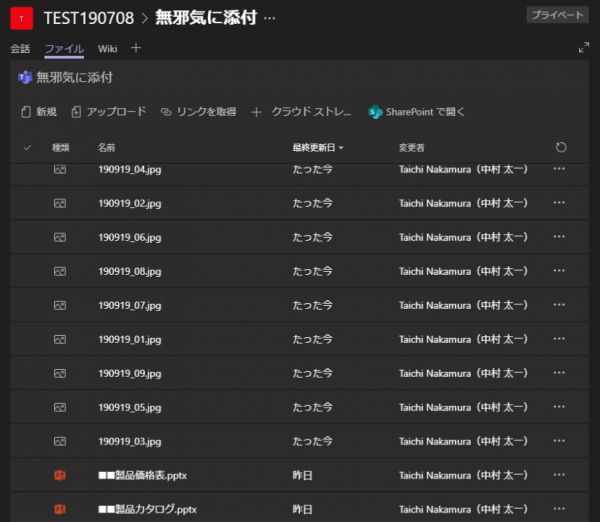
▼全く同じ場所の現在のUI
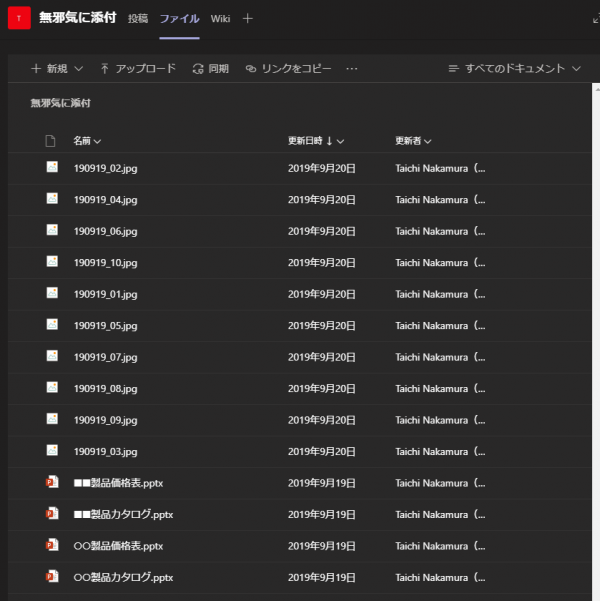
パっと見はあまりわからないですよね。よく見ると違うし触ってみると全然違います。
違いを挙げるとキリがなさそうなので、とりあえず独断と偏見で適当に挙げていきます。
■列幅が調整できるようになった
SharePoint のモダンUIのビューと同じく、列幅をドラッグ&ドロップで調整できるようになりました。
▼変更前
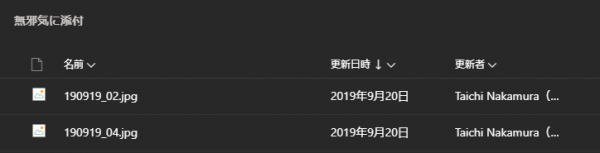
▼変更後
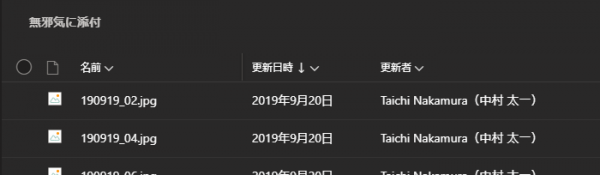
■列の並び順を変更できる
▼変更前
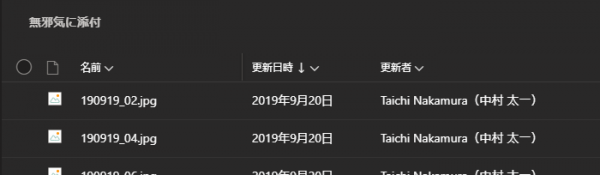
▼変更後
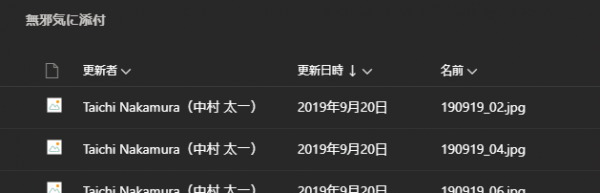
えっと…これじゃわかりづらいと思うので、動画にしてみました。
▼列幅の調整&列の変更
■ビューが変更できる
▼編集バーの右の「すべてのドキュメント」からビューが変更できます
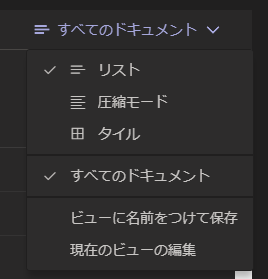
例えば便利なのは「タイル」ビューですね。画像ファイルのサムネイルが表示されるので。
▼タイルビュー
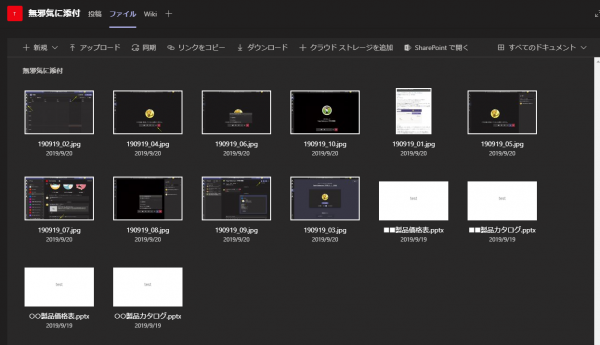
■同期が Microsoft Teams 上からできる
以前、こんな記事を書きました。
Microsoft Teams :ファイルタブ(SharePoint ライブラリ)は PCのエクスプローラーと同期できる
この中で、ファイルタブから SharePoint のライブラリに行ってから同期をしていたんだけど、今回の変更ですでにファイルタブの編集バー内に「同期」ボタンがあるので、直接同期の設定をすることができます。
▼編集バーに同期ボタンが
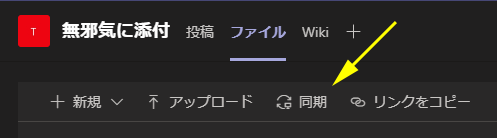
■ファイルを選択すると編集バーが変わる
▼ファイルをどれか一つクリックすると編集バーが変わります
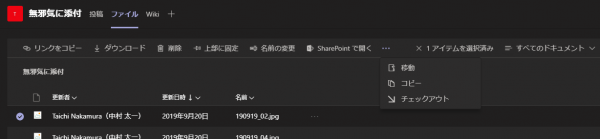
SharePoint のライブラリのビューでできる操作が増えましたね。たとえば…
■上部に固定
SharePoint のビューと同じく目立たせたいファイルは上部に固定が可能です。
▼上部に固定した状態
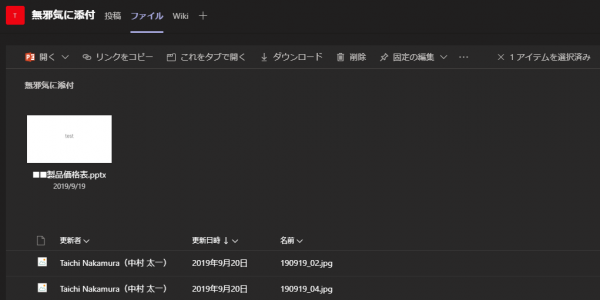
Microsoft Teams の方で上部に固定をすると…
▼ SharePoint 側も上部に固定されているので、ここらへんは設定が同期されているようです
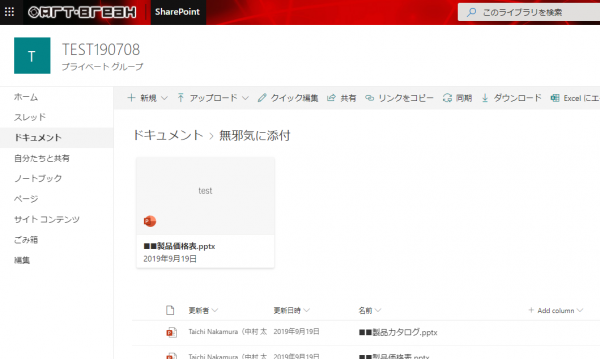
■SharePoint 側で列やビューの書式設定でカスタマイズした場合、設定が反映される
▼例えば SharePoint 側でビューをカスタマイズすると…
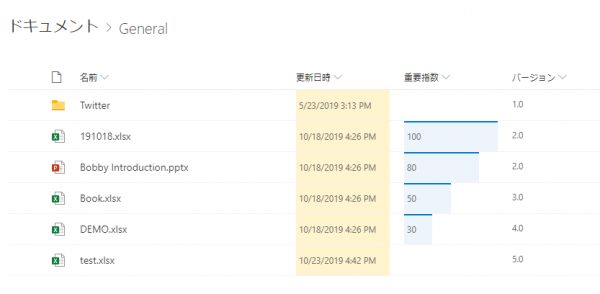
▼ Microsoft Teams のファイルタブにも反映されます
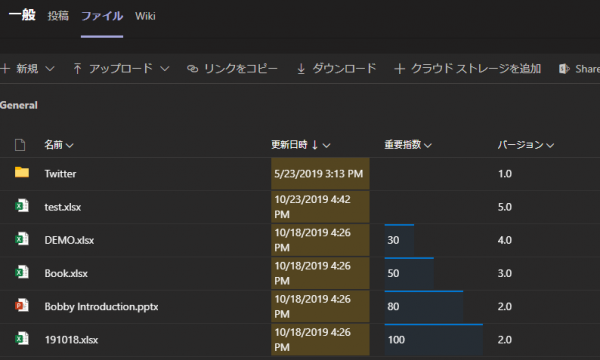
SharePoint 側でカスタマイズする必要がありますが、場合によっては便利ですね。で、ここで気が付いたけどファイルのソート順は Microsoft Teams 側と SharePoint 側で違いますね。
などなど。まだまだ説明しようとすると SharePoint のライブラリの解説になってしまうのでやめておきます。このように SharePoint のビューっぽいUIに変わりました。便利になりましたね。
■気になる点
気になるのは編集バーの「 SharePoint で開く」の左のアイコン。過去はNewアイコンだったのにUI変わったら古いアイコンが表示されてる…。
▼旧UIでは SharePoint のアイコンは Newアイコン
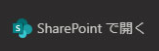
▼新UIでは SharePoint のアイコンは…旧アイコン…なんでやねん!

また、列の追加や表示・非表示あたりは SharePoint 側じゃないとできなさそうです。追加はできなくても存在する列の表示・非表示くらいは Microsoft Teams 上からでもできるとイイですね。他にも細かいところを探ると色々ありますが、キリがないのでここらへんにしておきます。皆さんもどんどん触って試行錯誤してみてください。きっと今より便利にできる機能やテクがあるかもしれないです。あ、あと、今のところ個人・グループチャットのファイルタブのUIはこの対象ではありません。
